会議の内容をしっかり記録し、後で振り返るためには、わかりやすい議事録が欠かせません。でも、「どうやって書けばいいの?」「どこから手をつければ?」と悩んでいませんか?そんなあなたにぴったりなのが、Googleドキュメントの「議事録テンプレート」です。これを使えば、初めてでもスムーズに議事録を作成できますよ。
Googleドキュメントの議事録テンプレートって何?
Googleドキュメントには、あらかじめ「会議メモ」や「議事録」用のテンプレートが用意されています。これらのテンプレートには、日時や参加者、議題、アクションアイテムなど、議事録に必要な項目がすでに整っています。ですので、テンプレートを選んで内容を埋めるだけで、立派な議事録が完成します。
テンプレートを使って議事録を作成する方法
Googleドキュメントでテンプレートを使って議事録を作成する手順は、以下の通りです。
- Googleドキュメントを開きます。
- 左上の「ファイル」メニューから「新規作成」を選び、「テンプレートから作成」をクリックします。
- 表示されたテンプレートギャラリーから「会議メモ」や「議事録」など、目的に合ったテンプレートを選択します。
- 選んだテンプレートが新しいドキュメントとして開かれます。あとは、各項目に会議の内容を入力していくだけです。
テンプレートを活用するメリット
テンプレートを使うことで、以下のようなメリットがあります。
- 作業時間の短縮必要な項目がすでに整っているので、内容を埋めるだけで済みます。
- 統一感のあるデザインフォーマットが統一されているため、見た目が整い、読みやすくなります。
- 共有が簡単Googleドキュメントはオンラインで共有できるので、会議後すぐに関係者と情報を共有できます。
よくある質問や疑問
Q1: テンプレートをカスタマイズすることはできますか?
はい、テンプレートはカスタマイズ可能です。必要に応じて項目を追加したり、フォーマットを変更したりできます。自分の業務に合わせて最適な形に調整しましょう。
Q2: テンプレートを使うにはGoogleアカウントが必要ですか?
はい、Googleドキュメントを利用するにはGoogleアカウントが必要です。まだお持ちでない場合は、無料で作成できます。
Q3: スマートフォンでもテンプレートを使えますか?
はい、スマートフォンのGoogleドキュメントアプリからもテンプレートを利用できます。外出先でも議事録を作成・編集・共有できます。
今すぐ解決したい!どうしたらいい?
いま、あなたを悩ませているITの問題を解決します!
「エラーメッセージ、フリーズ、接続不良…もうイライラしない!」
あなたはこんな経験はありませんか?
✅ ExcelやWordの使い方がわからない💦
✅ 仕事の締め切り直前にパソコンがフリーズ💦
✅ 家族との大切な写真が突然見られなくなった💦
✅ オンライン会議に参加できずに焦った💦
✅ スマホの重くて重要な連絡ができなかった💦
平均的な人は、こうしたパソコンやスマホ関連の問題で年間73時間(約9日分の働く時間!)を無駄にしています。あなたの大切な時間が今この悩んでいる瞬間も失われています。
LINEでメッセージを送れば即時解決!
すでに多くの方が私の公式LINEからお悩みを解決しています。
最新のAIを使った自動応答機能を活用していますので、24時間いつでも即返信いたします。
誰でも無料で使えますので、安心して使えます。
問題は先のばしにするほど深刻化します。
小さなエラーがデータ消失や重大なシステム障害につながることも。解決できずに大切な機会を逃すリスクは、あなたが思う以上に高いのです。
あなたが今困っていて、すぐにでも解決したいのであれば下のボタンをクリックして、LINEからあなたのお困りごとを送って下さい。
ぜひ、あなたの悩みを私に解決させてください。
まとめ
Googleドキュメントの議事録テンプレートを活用すれば、初心者でも簡単に議事録を作成できます。テンプレートを使って、作業時間を短縮し、統一感のある議事録を作成しましょう。もし他にも疑問やお悩み事があれば、お気軽にLINEからお声掛けください。

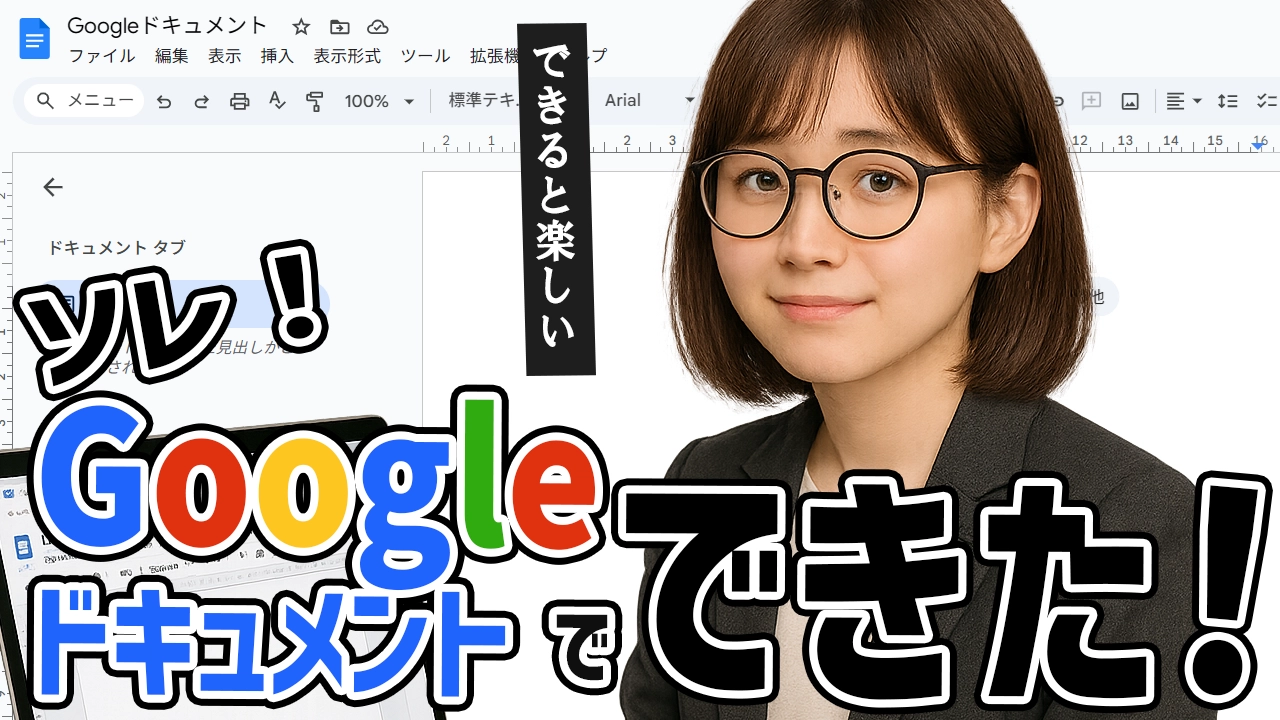




コメント